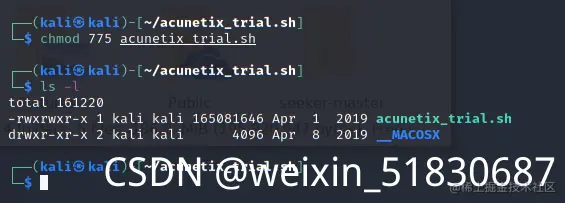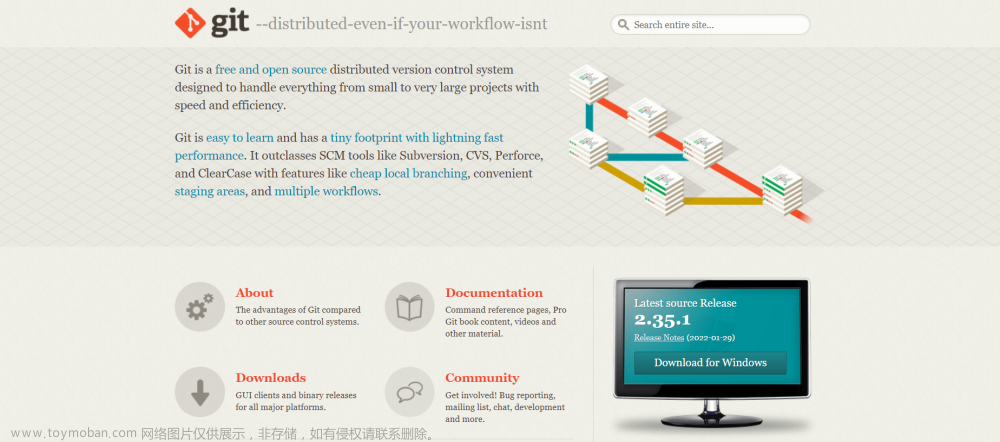前言
之前用的es一直是比较老的版本,最近做项目的时候觉得该用一个稍微新一点的了,就琢磨了一下新版本的使用,顺便整理下安装流程。之所以要整理这个,是因为新版本的ES跟老版本的安装过程差别太大了,特别是要配套Kibana的情况下。
开放端口
在云服务器控制台配置相关安全组(防火墙)(9200,9300,5601这三个端口),服务器防火墙也需要开放这三个端口,这一步就不赘述了
安装ES
Docker的下载我就不废话了。安装步骤可以参考官网:https://www.elastic.co/guide/en/elasticsearch/reference/8.2/docker.html ,不过官网有坑(说起来都是泪)
创建docker局域网(要安装Kibana的话必须要做):
docker network create elastic
拉取ES的镜像:
docker pull elasticsearch:8.2.3
运行命令(我这里没有挂载数据及配置文件目录,原因是挂载之后启动会报错。琢磨了很久也没有答案,有知道的朋友可以交流一下):
docker run --name elasticsearch --net elastic -p 9200:9200 -p 9300:9300 -e "discovery.type=single-node" -e ES_JAVA_OPTS="-Xms64m -Xmx512m" -d elasticsearch:8.2.3
官网说这里会生成elastic用户的密码跟token,但我实践中发现并没有,所以需要我们手动处理(后文)运行参数简单给大家解释一下:
--net elastic 指定局域网络
--name 指定容器的名字
-p 端口映射
-e "discovery.type=single-node" 单机模式启动
-e ES_JAVA_OPTS="-Xms64m -Xmx512m" 分配Java虚拟机运行内存
-d 后台运行
elasticsearch:8.2.3 指定镜像及版本
进入容器内:
docker exec -it 96c /bin/bash
在容器内执行一下命令,以下两个值最好都保存一下:
重置elastic用户的密码./bin/elasticsearch-reset-password生成token:./bin/elasticsearch-create-enrollment-token -s kibana
安装Kibana
安装Kibana:
docker pull kibana:8.2.3
运行:
docker run --name kibana --net elastic -p 5601:5601 -d kibana:8.2.3
进入容器内:
docker exec -it f35 /bin/bash
输入ES生成的token:文章来源:https://www.toymoban.com/news/detail-505728.html
./bin/kibana-setup
在以下命令行输入安装ES时生成的token
? Enter enrollment token:
然后去公网ip:5601按照步骤激活即可,可能会需要一些内容,无非是再次输入token,elastic用户的密码等
到这里我们的安装基本就完成了,有任何问题都可以在评论区交流,看到了都会及时回复。同时欢迎关注,我会持续产出优质内容文章来源地址https://www.toymoban.com/news/detail-505728.html
到了这里,关于手把手教程:Linux使用docker安装ElasticSearch8.2.3和配套Kibana的文章就介绍完了。如果您还想了解更多内容,请在右上角搜索TOY模板网以前的文章或继续浏览下面的相关文章,希望大家以后多多支持TOY模板网!


![【Docker】手把手教你在windows使用Docker搭建Minio[详细教程]](https://imgs.yssmx.com/Uploads/2024/01/804476-1.png)
![手把手教你在windows使用Docker搭建Minio[详细教程]](https://imgs.yssmx.com/Uploads/2024/02/658443-1.png)

![【运维】手把手教你在windows使用Docker搭建Minio[详细教程]](https://imgs.yssmx.com/Uploads/2024/02/737829-1.png)